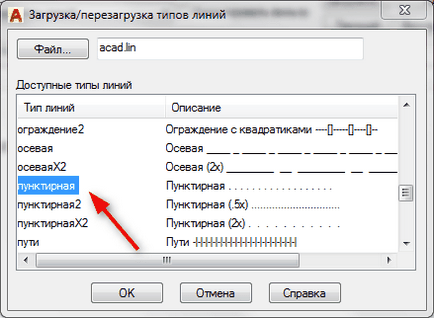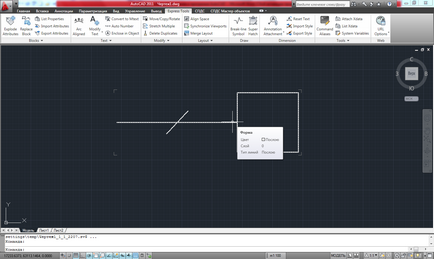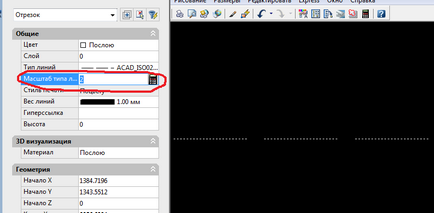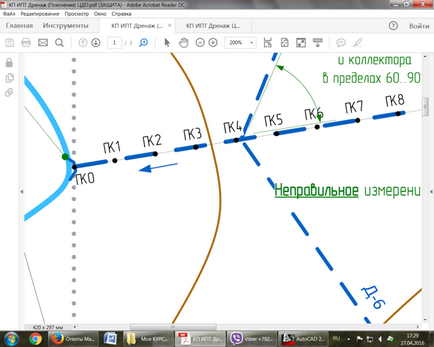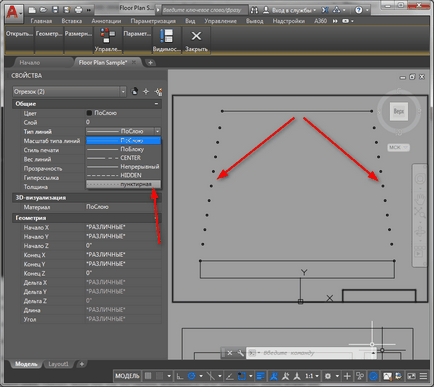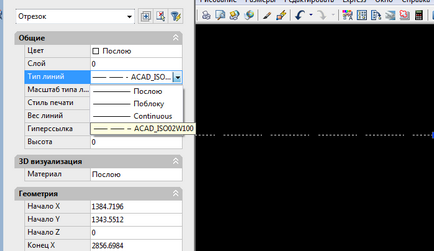
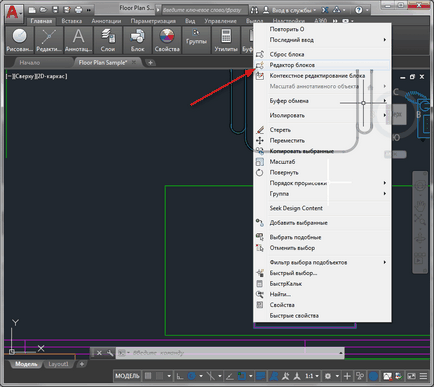
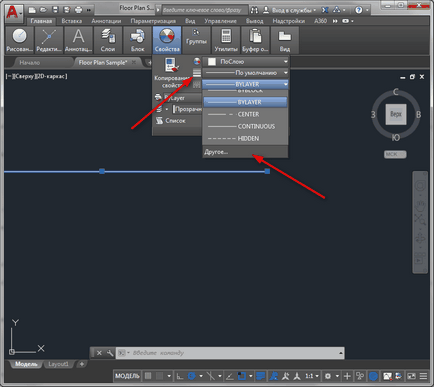
Кращі новини сайту
Одним з найбільш широко використовуваних властивостей графічних об'єктів AutoCAD є тип лінії. У кресленнях часто використовуються пунктирні, штрихпунктирні тощо. Типи ліній. Нерідко знаходять застосування типи ліній, які включають в себе літери.
Вибір типів ліній зі стандартного набору досить широкий. Проте, трапляється, що необхідно використовувати зразок, який відсутній в стандартному наборі - специфічна комбінація штрихів, прогалин і точок, ті чи інші буквені позначення. У цьому випадку користувач має можливість створити новий тип лінії і згодом використовувати його при кресленні.
Для виконання цього завдання необхідно описати новий тип лінії в спеціальному файлі, з якого потім, при кресленні, можна буде його довантажити. Описи типів ліній зберігаються в файлах з розширенням .lin. Файл може бути будь-яким, розташовуватися він може в будь-якому місці (при підвантаження файл буде обраний за допомогою браузера). В одному файлі можуть зберігатися опису декількох типів ліній. У стандартний комплект AutoCAD входять 2 таких файлу: acad.lin і acadiso.lin.
Порада: користувача опис нового типу лінії може бути додано в один з названих вище двох файлів. Однак я не раджу вам робити це, тому що в разі переустановлення системи ці файли будуть замінені, і ви втратите результати своєї праці. Краще створювати нові типи ліній в іншому файлі (наприклад, user.lin) і зберігати його в спеціально відведеній для користувача файлів папці.
Створення типу ліній, що складаються з штрихів, прогалин і точок.
Перш за все, необхідно виділити повторюваний фрагмент лінії і визначитися з розмірами складових частин. Нехай шукана лінія має вигляд: -----. -----. -----. -----
Базовий фрагмент такої лінії складається з елементів:
Далі фрагмент повторюється.
Отже, розглянемо правила складання опису для такого типу ліній.
1-й рядок: Name, Description
- обов'язковий елемент 1-го рядка
Description - опис нового типу лінії
A - обов'язковий елемент рядка, який би тип вираніванія (існує єдиний тип А)
X1. XN - елементи типу лінії, що перераховуються через кому.
Описуються за такими правилами:
- якщо елемент - штрих, то вказується довжина штриха (як позитивне число);
- якщо елемент - пробіл, то вказується довжина пробілу зі знаком «мінус» (як негативне число);
- якщо елемент - точка, то вказується 0.
Для наведеного вище прикладу маємо опис:
Mynewline, Приклад типу лінії
Тепер збережемо створений файл під будь-яким ім'ям з розширенням .lin і можемо його використовувати.
Створення типу ліній, до складу якого входять літери.
В цьому випадку всі правила, описані раніше, залишаються в силі. Додається лише опис тексту, який буде елементом лінії.
Це опис полягає в квадратні дужки: [ «Text», Style, S = Height, R = Angle, X = X0, Y = Y0]
Text - текстовий рядок, який буде елементом лінії
Height - висота тексту, якщо висота, певна стилем, = 0. Якщо в текстовому стилі визначена висота, тоHeight - масштабний коефіцієнт, на який буде помножено значення висоти відповідно до визначення стилю.
Angle - кут повороту тексту щодо лінії
X0 - відступ вздовж напрямку лінії від попереднього елемента лінії до точки вставки тексту. Точкою вставки тексту є нижній лівий кут
Y0 - відступ вздовж напрямку, перпендикулярного лінії, від попереднього елемента лінії до точки вставки тексту.
Після закінчення опису тексту можна додати опису інших елементів (штрихів, прогалин, точок) як це було описано раніше. Але слід мати на увазі, що довжина наступного за текстом сегмента відраховується не з закінчення текстового рядка, а від точки вставки тексту. Таким чином, при завданні довжини цього елемента, необхідно зробити поправку на ширину текстового рядка.
Нехай потрібно описати тип лінії: ----- Т1 ----- Т1 ----- Т1 -----
Нехай довжина штриха дорівнює 5, довжина пробілу дорівнює 5. Обраний текстовий стиль Standard, висота тексту, певна стилем, дорівнює 0. Необхідна висота тексту - 2.5.
Визначимо, яку ширину займає текст. В даному випадку при висоті 2.5 текстовий рядок «Т1» займає ширину приблизно 3.33.
Тепер складемо опис тексту:
Mynewline, Приклад типу лінії
Зберігаємо це опис у файлі user.lin, довантажувати тип лінії в креслення. Новий тип лінії готовий до використання.